Skelbimas
Kalėdos artėja! Laikas apsirengti šiltai, pastatyti medį ir laukti Kalėdų senelio atvykimo. Norėdami padėti jums įsijausti į šventinę dvasią, suapvalinome daugybę būdų, kuriais galite pritaikyti „Windows 10“ sistemą atostogoms.
Tarp jūsų galimybių - sniegas, krintantis po darbalaukiu, sniego gniūžtė, skaičiuojanti iki didžiosios dienos, kaip pritaikyti kalėdinius garso efektus ir daug daugiau.
Jei turite savo idėją pasidalinti, praneškite mums komentaruose žemiau.
1. Pakeiskite savo foną
Vienas iš paprasčiausių būdų, kaip šventiniame malonume jūsų darbalaukyje, yra keičiant foną 6 būdai, kaip tinkinti darbalaukio foną "Windows"Vilkite darbalaukį? Laikas pakeisti savo ekrano foną! Mes turime patarimų dėl vieno ir kelių monitorių, virtualių stalinių kompiuterių ir daugybės kūrybinių idėjų. Jums patiks jūsų nauji darbalaukio fonai! Skaityti daugiau .
Norėdami tai padaryti, paspauskite „Windows“ klavišas + I norėdami atidaryti „Nustatymai“ ir eikite į Personalizavimas> Fonas.

Naudoti Bendrosios aplinkybės
išskleidžiamąjį meniu ir pasirinkite Paveikslėlis, tada Naršykite norėdami rasti ekrano foną savo kompiuteryje. Arba pasirinkite Skaidrių demonstracija išskleidžiamajame meniu, jei norite pasukti tarp pasirinkimų.Jei jums atrodo keli kalėdiniai tapetai, peržiūrėkite svetaines, pvz Tapetai sandėlyje, HD tapetaiir Alfa koderiai. Arba tiesiog atlikite „Google“ vaizdų paiešką. Radę geriausią vaizdą, dešiniuoju pelės mygtuku spustelėkite ir išsaugokite jį savo sistemoje.
2. Paverskite savo ekraną sniegu
Priklausomai nuo to, kur esate, sniegas per Kalėdas gali būti neįmanomas arba retenybė. Tai nėra visiškai tas pats, bet jūs galite padaryti sniegą darbalaukyje kaip paguodą. Mažas vykdomasis vadinamas Stalinės Kalėdos išsitvarkys.

Atsisiųskite ZIP, ištraukite jį ir atidarykite programą viduje. Jūsų ekranas bus automatiškai užpildytas krintančio sniego magija. Užduočių juostos dėkle pasirodys snaigės piktograma, kurią galite naudoti dešiniuoju pelės mygtuku spustelėkite pakeisti programos nustatymus.
Galite pakeisti Snaigių greitis, pasirinkti Paleisti, kai paleidžiu „Windows“, ir eik į Parinktys> Skaidrus pakeisti sniego skaidrumą. Jei norite, kad sniegas pasirodytų ne ant kiekvieno lango, o ant kiekvieno darbalaukio, eikite į Galimybės ir nenuimkite Visada viršuje.
3. Tema su kalėdinėmis spalvomis
Kitas paprastas įgnybimas yra pakeisti sistemos spalvų schemą. Norėdami pradėti, paspauskite „Windows“ klavišas + I norėdami atidaryti „Nustatymai“ ir eikite į Personalizavimas> Spalvos.
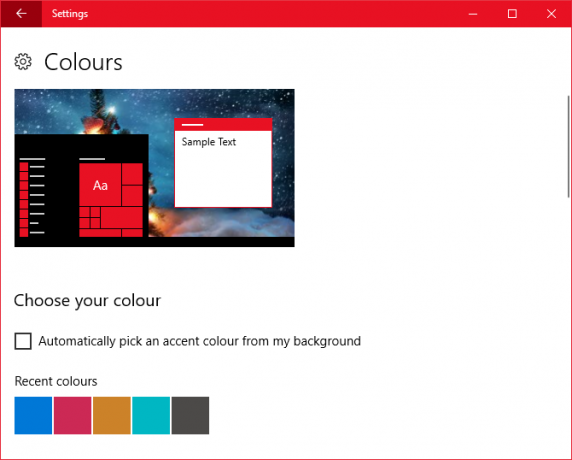
Tai sezonas, taigi po Langų spalvos galbūt norėsite pasirinkti gražią raudoną arba žalią. Galite spustelėti Individualizuota spalva jei nė vienas iš šių variantų netinka. Padarę varnelę Pradėti, užduočių juosta ir veiksmų centrasir Pavadinimo juostos kad toms vietoms būtų taikoma spalva.
Jei norite, kad dažai purslais taškytųsi kur nors kitoje jūsų sistemos dalyje, peržiūrėkite mūsų vadovą kaip padaryti "Windows" spalvingesnę 5 patarimai, kaip padaryti „Windows“ spalvingesnęLaikas suteikti „Windows 10“ sistemai naujus dažų dažus. Mes jums parodysime, kaip atsisakyti visų numatytųjų spalvų ir visiškai pasidaryti savo spalvų temą. Skaityti daugiau kai kurioms trečiųjų šalių programoms, kurios padės ranką.
4. Atgal į Kalėdas
Didelis jaudulys Kalėdoms slypi statybose, skaičiuojant dienas iki tikro įvykio. Jūs tikrai neturėtumėte praleisti šokolado advento kalendoriaus, tačiau kodėl gi neturėdami atgalinio laikrodžio savo kompiuteryje?

Gaukite Xmas siūlo įvairius skirtingus sniego gaublius darbalaukyje, kuriuose bus rodomas dienų skaičius iki 25-osios. Jie apima Gyvas kalėdinis gaublys, Sniego senelisir Kalėdinis gaublys. Naršykite ir pažiūrėkite, kuris dizainas jums labiausiai patinka.
Kai apsispręsite, atsisiųskite ZIP, ištraukite jį ir paleiskite programą. Tai sinchronizuos su jūsų sistemos laikrodžiu ir galėsite dešiniuoju pelės mygtuku spustelėkite sniego rutulys, kad būtų galima pakoreguoti jo nustatymus, pvz., ar jis paleidžiamas automatiškai ir ar jis visada turėtų likti ant kitų langų.
5. Gaukite sniego žymeklį
Galite priversti žymeklį purkšti sniegą nuo jo tako kaskart jį perkeldami. Jums reikės pagalbinės priemonės, vadinamos Žymeklio snaigės kad tai padarytum. Eikite į puslapį, atsisiųskite ZIP ir ištraukite.
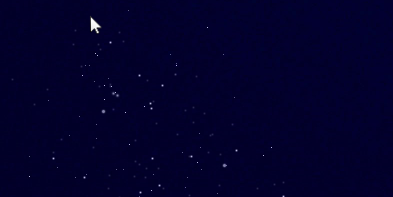
Atidarykite „EXE“ ir žymeklis automatiškai pradės kristi sniego ant monitoriaus. Snieguolės piktograma bus jūsų užduočių juostos dėkle. Dešiniuoju pelės mygtuku spustelėkite piktogramą norėdami pakoreguoti programos nustatymus.
Galite pakeisti Snaigių greitis. Gali eiti į Parinktys> Skaidrus sureguliuoti skaidrumą ir Parinktys> Visada viršuje kad žymeklis nenukristų, nesvarbu, kokį langą atidarėte. Pagaliau pažymėjimas Paleisti, kai paleidžiu „Windows“ reikš, kad jums nereikės atidaryti programos kiekvieną kartą prisijungiant.
6. Užtepkite keletą kalėdinių bandelių
Kalėdinės dainos bus grojamos per anksti per metus, tačiau neleiskite, kad jos nudegins jūsų kompiuterį nustatant šventinius garsus. Galite pakeisti garsus, kurie nustatyti kalendoriaus priminimams, sistemos pranešimams ir dar daugiau. Atsisakykite tų numatytų triukšmų Kaip tinkinti garsus „Windows 10“ (ir kur juos atsisiųsti)Tinkinkite „Windows 10“ garsus, raskite naujų garsų temų ir schemų bei pagerinkite kompiuterio garso kokybę. Skaityti daugiau ir turėk kelis skambančius varpelius!
Paspauskite „Windows“ klavišas + I norėdami atidaryti nustatymus. Ieškoti garsas ir pasirinkite aukščiausią rezultatą. Perjunkite į Garsai skirtukas. Čia galite atlikti pakeitimus. Pasirinkite Programos renginys norite pakeisti, tada paspauskite Naršyti ... Pasirinkite WAV failą (ir jis turi būti tokio formato) ir paspauskite Atviras. Galiausiai spustelėkite Gerai patvirtinti.

Jei ieškote kai kurių kalėdinių garsų atsisiuntimo, žiūrėkite Freesound, Laisvosios kilposir Sveika Biblija.
7. Pasukite užduočių juostos šventinę
Gerai, kad tai šiek tiek niūrus, bet kada dar galite apkabinti sūrį, jei ne Kalėdos? Kviečiama programa Kalėdinė užduočių juosta padarys jūsų užduočių juostą sniegu ir, jei pasirinksite, plūduriuos spalvotus apskritimus aukštyn ir žemyn.
Atsisiųskite ZIP, ištraukite jį ir atidarykite EXE. Jūsų užduočių juosta bus automatiškai komplektuojama su šventėmis. Užduočių juostos dėkle pasirodys snaigės piktograma. Dešiniuoju pelės mygtuku spustelėkite tai norint pradėti koreguoti nustatymus.

Untick Animacija jei nenorite spalvotų apskritimų. Pažymėti Paleisti, kai paleidžiu „Windows“ jei norite, kad prisijungdama programa veiktų automatiškai. Taip pat galite reguliuoti Snaigių greitis ir skaidrumas per Parinktys> Skaidrus.
Maža pastaba: jei tu pakeiskite užduočių juostos dydį ar vietą „Windows“ užduočių juosta turėtų būti vertikali, štai kodėlNumatytoji „Windows“ užduočių juostos padėtis yra ekrano apačioje. Bet jums gali būti geriau vertikali užduočių juosta. Sužinokime kodėl. Skaityti daugiau , dešiniuoju pelės mygtuku spustelėkite snaigės piktogramą, spustelėkite Išeikir paleiskite programą iš naujo.
8. Taikyti kalėdinę ekrano užsklandą
Ekrano užsklandos, naudojamos norint išvengti ekrano nudegimo Ar turėtumėte išjungti ekrano užsklandą? Trikčių taisymo istorija ir šiuolaikinis naudojimasEkrano užsklandos, kurios yra svarbi funkcija, padedanti išvengti ekrano nudegimo, dažniausiai naudojamos dabar, kad gražiai atrodytų. Kaip jie atsirado ir ar juos vis dar verta naudoti šiandien? Skaityti daugiau , bet dabar yra kažkas, kad jūsų monitoriuje yra kažkas, kai nenaudojate kompiuterio. Puikiai tinka pritaikyti kalėdoms!
Ekrano Užsklandos Planeta turi didelį nemokamų šventinių ekrano užsklandų pasirinkimą.

Naršykite jų svetainėje norėdami rasti tai, kas jums patinka, atsisiųskite ir paleiskite EXE. Įdiekite jį ir pateksite į „Windows“ ekrano užsklandos nustatymus. Čia galite naudoti Ekrano užsklanda išskleidžiamąjį meniu, kad galėtumėte pasirinkti ir pakoreguoti Laukti laikas nustatyti, kiek neveiklumo turėtų praeiti prieš įjungiant ekrano užsklandą.
Norėdami grįžti į šį nustatymų langą vėliau, paspauskite „Windows“ klavišas + I ir eik į Personalizavimas> Užrakinti ekraną> Ekrano užsklandos nustatymai.
„Šis sezonas turi būti linksmas
Niekada negali būti per daug kalėdinės dvasios, todėl tikiuosi, kad šis įdomus „Windows 10“ tinkinimo parinkčių sąrašas jums pasirodė naudingas. Dabar viskas, ką jums reikia padaryti, yra užklupti ant jūsų Kalėdų senelio skrybėlės ir jums gera eiti!
Jei gavote daugiau patarimų iš mūsų kalėdinių patarimų, peržiūrėkite mūsų straipsnius naudodamiesi socialine medija, kad gautumėte kalėdinių idėjų Kaip naudotis socialine žiniasklaida norint gauti kalėdinių idėjų (ir sutaupyti pinigų!)Socialinė žiniasklaida turi blogą reputaciją. Tai yra baisus jūsų saugumas ir praranda daug laiko. Tačiau būkite tikri, tai taip pat gali būti gerovė, padedanti ieškant ... Skaityti daugiau ir kaip (ne!) sugadinti savo biudžetą atostogų metu 10 būdų, kaip sugadinti biudžetą per šias KalėdasKalėdos gali būti sudėtingas metų laikas jūsų biudžetui. Laikykitės šių patarimų, kad priimtumėte gerus finansinius sprendimus šį atostogų sezoną. Skaityti daugiau .
Kuri iš šių „Windows 10“ kalėdinių tinkinimo parinkčių yra jūsų mėgstamiausia? Ar turi savo, kuo pasidalinti?
Džo gimė su klaviatūra rankose ir iškart pradėjo rašyti apie technologijas. Dabar jis yra visą darbo dieną dirbantis laisvai samdomas rašytojas. Paklausk manęs apie Loom.